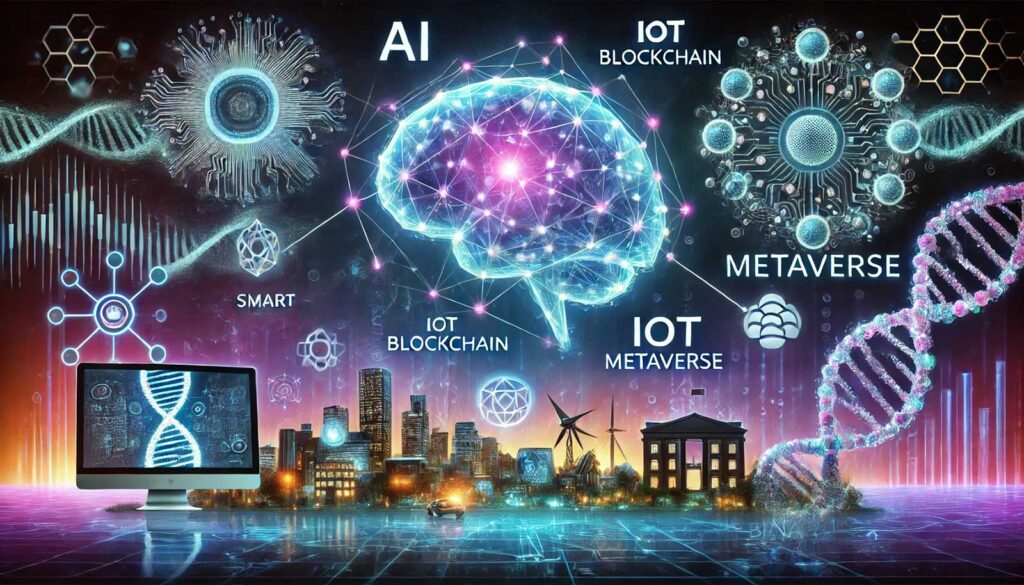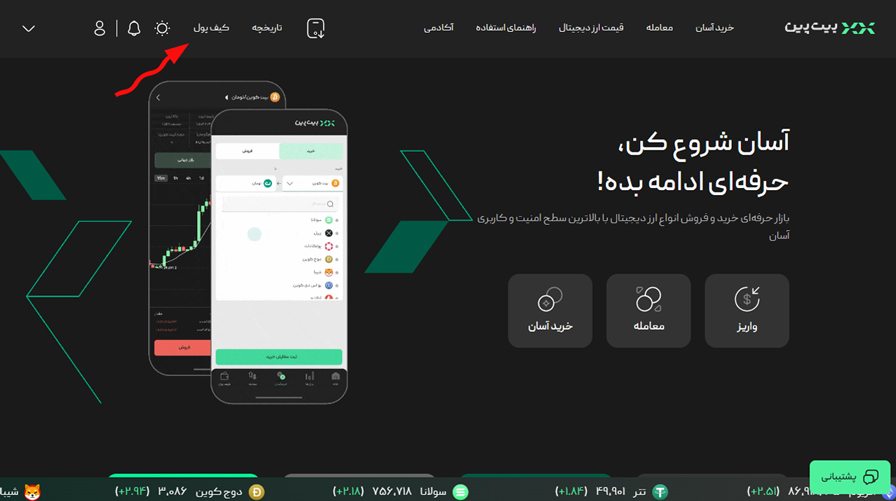با نوید کیهانی فرد در یک مطلب تازه از آموزش اینترنت همراه باشید :

هک با استفاده از WPS فراگیر شده که میتوان آن را درِ پشتی روتر برای ورود هکرها دانست
این روزها، از سویی ابزارها و آموزشهای هک برا حتی در دسترس هر کسی است که سواد حداقلی از رایانه و شبکه داشته باشد و از سوی دیگر هک کردن به جای امری منفی به یک ژست و حرکتی برای ابراز وجود تبدیل شده است!
یکی از نخستین اهداف هکرهای تازه بهدوران رسیده روتر وایفای همسایگان بیچارهای است که اینترنتشان یا خطرناکتر از آن، اطلاعاتشان به دست این مهاجمان کلاهخاکستری میافتد. در این مطلب سعی داریم راهکارهایی ارائه کنیم که با انجام آنها تا حد زیادی بتوانید شبکه وایفایتان را در مقابل هک ایمنسازی کنید.
پسورد پیشفرض را تغییر بده
تغییر پسورد کاربر ادمین روتر، حرکتی بدیهی است برای هر کسی که ذرهای دغدغه امنیت برای روترش داشته باشد. درست است که تمام روترها از ابتدا دارای پسوردی پیشفرض برای ادمین هستند، اما فکر میکنید پسوردهای پیشفرضی که همه میدانند و فهرستشان برای مدلهای مختلف روتر در اینترنت موجود است، چقدر امنیت دارد؟
بنابراین، هنگامی که به شبکه وایفایتان متصل هستید، مرورگر رایانه (یا گوشیتان) را باز کنید و وارد این نشانی شوید: 192.168.1.1 این نشانی تنظیمات روتر شماست که از طریق آن میتوانید به بخشهای مختلف آن دسترسی داشته باشید. پس از باز کردن این آدرس و وارد کردن نام کاربری و پسورد (که معمولا admin/admin است)، صفحه تنظیمات روتر باز میشود.
حال با توجه به نوع روتر، به قسمتی به نام Management یا Access Control بروید و در آنجا پسورد ادمین روتر را تغییر دهید. دقت کنید در عین حالی که رمز محکمی برای ادمین میگذارید، آنقدر آن را عجیب نگذارید که فراموشش کنید و دچار دردسرهای بعدی شوید! علاوه بر این، برخی مدلهای روتر به شما این اجازه را میدهد که برای افزایش امنیت، نام کاربری ادمین را هم به نام دلخواهتان تغییر دهید تا باز هم سطح امنیت روتر بالاتر رود.
رمز وایفای اسمت بود؟
اینکه برای شبکه وایفایتان رمز بگذارید، گفتن ندارد و تقریبا همه این کار را انجام میدهند؛ اما هنگام انجام این کار، دو چیز را فراموش میکنند: حالت رمزنگاری شبکه و «قوی» بودن رمز. در تنظیمات روتر به قسمت Wireless Security بروید و در آنجا ببینید رمزنگاری شبکه روی چه حالتی تنظیم شده است. اگر این حالت، WPA یا خدای ناکرده WEP است که بدون معطلی آن را به WPA2 تغییر دهید تا حداقل خیالتان از بابت هک شدن در چند دقیقه راحت باشد!
اما کار هنوز تمام نشده و حالا باید برای شبکهتان یک رمز قوی بگذارید. رمزی برای شبکه وایفای خوب به حساب میآید که این موارد در آن رعایت شده باشد: تا حد امکان طولانی باشد، در آن از اعداد یا کاراکترهای خاص استفاده شده باشد و موردی بسیار مهم، اطلاعات شخصی در آن نباشد. بله، بعضیها رمز شبکه را نام کوچکشان به همراه سال تولدشان میگذارند و بعد تعجب میکنند که چطور کسی توانسته به این راحتی رمزشان را پیدا کند!
WPS را غیرفعال کن
امروزه هک با استفاده از WPS آنچنان فراگیر شده که به نوعی میتوان آن را درِ پشتی روتر برای ورود هکرها دانست! WPS (مخفف WiFi Protected Setup ) در اصل سیستمی است برای اتصال راحتتر میان یک دستگاه و روتری که کاربر به آن دسترسی دارد.
اگر دقت کنید روی روترتان دکمه کوچکی به این نام وجود دارد که با زدن آن، هر کسی که شبکه را میبیند میتواند به آن متصل شود! ممکن است با خود فکر کنید هکر در خانه من نیست که بتواند این دکمه را فشار دهد، پس چرا نگران باشم؟
اما باید بگوییم سخت در اشتباهید! پروتکل WPS در اصل از یک کد هشت رقمی استفاده میکند که به صورت سختافزاری در هر روتر تعبیه شده است.
با فعال بودن حالت WPS (حتی اگر دکمه آن زده نشود)، هر دستگاهی که این کد را بداند میتواند براحتی به شبکه شما متصل شود. حال فکر میکنید حدس زدن یک کد هشت رقمی که تازه رقم آخرش از دیگر ارقام بهدست میآید، چقدر سخت باشد؟
بنابراین، در تنظیمات روترتان به بخش تنظیمات WPS بروید و با برداشتن تیک موردنظر، آن را غیرفعال کنید تا جلوی اصلیترین راه حمله هکرها را گرفته باشید.

ایمنسازی شبکه وایفای در مقابل هکرها
فقط MACهایی که من میگویم
هر دستگاهی که امکان اتصال به شبکه را داشته باشد، میخواهد لپتاپ باشد یا موبایل، یک آدرس یکتای سختافزاری دارد به نام MAC Address (با رایانههای مک اشتباه نشود!). هنگامی که این دستگاه به وایفای متصل میشود، با ارسال آدرس MAC آن به روتر، یک IP دریافت میکند.
در حالت عادی، روتر شما طوری طراحی شده که هر دستگاه با هر آدرس MAC که رمز شبکهتان را داشته باشد بتواند به آن متصل شود. اما نظرتان چیست که به روترتان بگویید فقط دستگاههایی امکان اتصال داشته باشند که شما آدرس MAC آنها را بدهید؟ برای انجام این کار، در مرحله نخست باید فهرست آدرسهای MAC دستگاههایتان را داشته باشید. در رایانهها و لپتاپها، با استفاده از دستور «ipconfig /all» در محیط Command Prompt میتوانید آدرس MAC را ببینید (با عنوان Physical Address).
در دستگاههای همراه هم عموما در تنظیمات مربوط به شبکه یا بخش اطلاعات کلی دستگاه این آدرس نوشته شده است. پس از اینکه فهرست آدرسهای MAC دستگاههایتان را یادداشت کردید، در تنظیمات روتر به بخش فیلتر کردن MAC Address Filtering) MAC) بروید و در آنجا با وارد کردن این فهرست مطمئن شوید که فقط دستگاههای شما امکان اتصال به شبکه را دارند.
Firmware به روز شود
پس از تمام چفت و بستهای گفتهشده آخرین کاری که میماند، بهروزرسانی سیستم روتر یا همان Firmware آن است. شاید بهروزرسانی سیستم روترتان به خودی خود مانعی سر راه هکرهای مهاجم ایجاد نکند، اما توجه داشته باشید که شرکتهای سازنده، حفرههای امنیتی موجود در سختافزار روترهایشان را در نسخههای جدیدتر نرمافزارشان بهروز میکنند. بنابراین ایده بدی نیست که همیشه جدیدترین نسخه Firmware را روی روترتان نصب داشته باشید.
روند بهروزرسانی روترها با توجه به مدل آنها متفاوت است. در برخی مدلها، این امکان تعبیه شده که بهصورت مستقیم از داخل تنظیمات چک کنید که آیا بهروزرسانی برای سیستم روتر آمده است و در صورت وجود، از همانجا عمل بهروزرسانی را انجام دهید. اما در بعضی دیگر از مدلهای روتر، باید فایل Firmware جدید را از سایت شرکت سازنده دانلود کنید سپس در بخش بهروزرسانی، آن فایل را به روتر بدهید تا خود را بر اساس آن بهروز کند.
دیگر خیالم راحت باشد؟
در پایان، باید بگوییم این غیرواقعی است اگر ادعا کنیم با انجام کارهای گفته شده، شبکه وایفای شما صد درصد در مقابل هر نوع هکی مقاوم است، اما واقعیت این است که پس از این تنظیمات، تنها هکری میتواند به شبکه شما نفوذ کند که واقعا ماهر و باسابقه باشد و احتمال اینکه این هکر مخوف از شانس بد همسایهتان باشد و به اطلاعات شبکه شما نیاز داشته باشد، بسیار کم است!
منبع:jamejamonline.ir
امیدواریم از این مطلب بهره کافی را برده باشید ، بزودی با شما همراه خواهیم بود در یک مطلب تازه تر از دنیای اینترنت